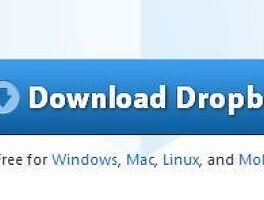이 방법은 추천하지 않습니다.
백업은 당연히 당사자의 몫입니다.
이 방법은 재부팅할때마다 컴퓨터로 켜주셔야합니다.
이 방법으로 5.0SHSH 백업하지 못합니다.
요번팁은 SHSH없이 iOS5.0.1 에서 iOS5.0 으로 다운그레이드 하는 방법입니다. (4.x 는 불가)
크로닉데브팀 소속인 @pod2g 해커가 iOS5.0.1에서도 완탈 구동 확인했으니 요번 다운그레이드는 별 필요없는 팁입니다. 그냥 이렇게 가능하구나 하고 봐주시면 감사하겠습니다.
4.X대로 다운그래이드 하는 방법은 아래참조 하세요, (Shsh 있어여합니다.)
2011/11/15 - 나를 믿어라! iFaith iOS 5.0.1 -> iOS 4.3.3 다운그레이드 하기
▶sn0wbreeze
http://hotfile.com/dl/134691967/4171147/sn0wbreeze-v2.8b11.zip.html
▶Redsn0w
https://sites.google.com/a/iphone-dev.com/files/home/redsn0w_win_0.9.9b8.zip?attredirects=0&d=1
▶iOS 5.0.1 / iOS 5.0 (둘다 받으셔야합니다.)
▶7-zip
http://www.7-zip.org/
1. 스노우브리즈 펌웨어 제작

만약 3Gs라면 구부트롬인지 신부트롬인지 물어보는데 그냥 가운데 버튼 누르시면 됩니다.

버전확인후 다음 누릅니다.

Simple Mode를 누릅니다.

펌웨어 제작까지 시간이 좀 걸리니 팩맨이나 다른작업하시면 됩니다.

iOS5.0 도 위에 방식으로 만듭니다.
2. 압축파일 수정


먼저 iOS 5.0.1 압축푼 폴더로 들어갑니다.
그럼 아래와 같이 확장자 *.dmg파일이 있는데 이 파일 이름 2개를 메모장이나 기록해둡니다. (용량확인도 하셔야합니다.)

그리고 iOS5.0 압축푼 폴더에서 dmg파일을 위에서(iOS5.0.1)에서 본 이름으로 바꿔줍니다. (용량확인하세요)

iOS5.0압축 폴더에서 이름바꾼 파일2개를 스노우브리즈로 제작한 iOS5.0.1펌웨어를 7-zip으로 열어서 덮혀씌우기 합니다.
(그림에는 iOS5.0.1폴더에서 복사하는데 신경쓰지 마세요)

덮혀씌울지 물어보면 예 누릅니다.

압축을 시작합니다.

3. PWNED DFU모드
그리곤 Extras를 누릅니다.

Pwned DFU모드로 들어갑니다.

그다음 아이폰을 DFU복구모드로 진입합니다.
글로써 간단히 설명하자면
1. 아이폰을 종료합니다.
2. 아이폰과 컴퓨터를 케이블로 연결합니다.
3. 홈버튼과 슬립버튼을 동시에 10초 정도 누릅니다.
4. 그러면 애플로고가 나오다가 사라지는 경우가 있는데 이때 슬립버튼만 때고 홈버튼은 계속 누릅니다.
5. 아이폰 화면에 아무것도 안뜨고 컴퓨터가 아이폰을 인식하시면 DFU모드에 진입하신겁니다.

4. 아이튠즈에서 복구하기

위에서 재압축한 파일을 불려옵니다.

복원 누릅니다.

복구가 다끝났으면 아이폰이 재부팅이 되는데 이땐 반탈처럼 레드스노우로 켜줘야합니다.
다시 레드스노우로 가서 Select IPSW를 누릅니다.

그다음 원본파일 iOS5.0 파일을 불려옵니다.

iOS5.0 불려오면 펌웨어 확인을 합니다. 확인 누릅니다.

그리고 다시 아이폰 DFU모드로 들어간다음 Just Boot 누르시면 됩니다.

아래처럼 iOS버젼이 5.0으로 됩니다.

그리고 재부팅할때마다 레드스노우로 켜줘야합니다.
위에 방법으로 4.X대 버젼으로 다운그레이드는 불가능합니다.
설사 된다고 해도 재부팅할때마다 컴퓨터로 부팅시켜줘야 할겁니다.
2011/12/12 - @pod2g iOS5.0.1에서도 완탈 성공!
2011/12/06 - iFaith v1.4 - 이제 iOS5.0 으로 다운그레이드가 가능!
2011/11/15 - 나를 믿어라! iFaith iOS 5.0.1 -> iOS 4.3.3 다운그레이드 하기
 ipswDownloader.exe
ipswDownloader.exe